
תוכן עניינים:
- מְחַבֵּר John Day [email protected].
- Public 2024-01-30 09:12.
- שונה לאחרונה 2025-01-23 14:46.


החלטתי להעתיק ולשנות את העיצוב הזה שראיתי ב- Instructables שתוכנן על ידי arna_k. זהו כלי נהדר לאנשים חרשים, כמו אבי, היוצאים לחנויות, למסעדות או לכל מקום עם שיחות פשוטות מבלי שיוכלו להבין זה את זה לחלוטין. כשאני, המסוגל לשמוע, הולך לכל מקום עם אבי אני אחראי לפרש כל דבר שמישהו היה אומר לו. זה די פשוט אם אני שם, אבל מה אם הוא היה לבד? ישנן אפשרויות רבות שהוא יכול להשתמש בהן, עם זאת, אני מאמין שכלי זה יכול להועיל לו. הוא פשוט מאוד לשימוש אך קשה לעיצוב. כך שיניתי והגעתי למכשיר זה …
שלב 1: חומרים


1. Arduino Uno R32. תצוגת LCD 3. מודול בלוטות '4. מכשיר אנדרואיד 5. גישה למדפסת תלת מימד 6. פוטנציומטר 7. 2 נגדים- אחד 10K אוהם ואחד נגד 330 אוהם 8. הרבה חוטי מגשר 9. מחזיק סוללה 10. ארבעה ברגים של 5 מ מ
שלב 2: האפליקציה
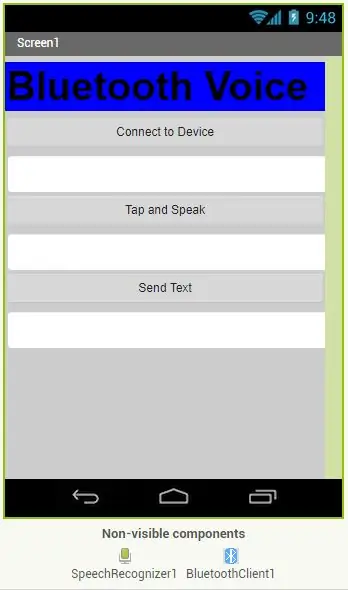
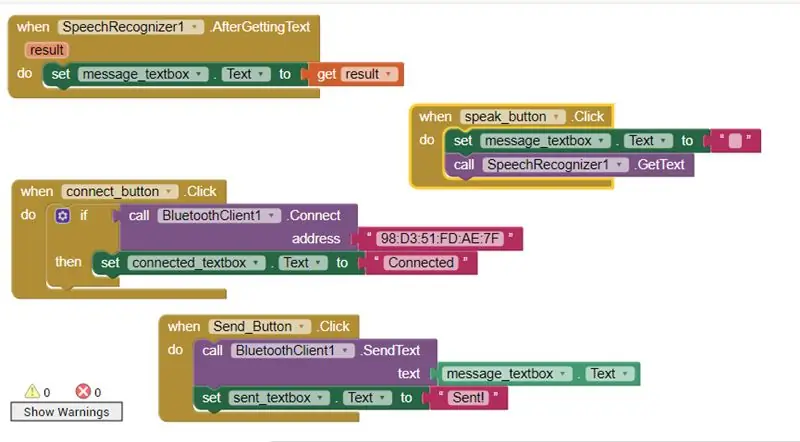
בעזרת appinventor עיצבתי אפליקציה שהצלחתי לדבר אליה ומה שאמרתי הופיע על המסך. זה היה צעד פשוט יותר:
1. יצרתי כפתור עבור "התחבר למכשיר" (להתחבר ל- Bluetooth), "הקש לדבר" (כדי לאפשר לי לדבר באפליקציה) ו"שלח טקסט "(כדי לשלוח את הטקסט למסך ה- LCD לוח ארדואינו)
2. לאחר מכן יצרתי תיבת טקסט לכל אחד מהכפתורים האלה. מתחת ללחצן "התחבר למכשיר", הוא יגיד לי אם Bluetooth היה "מחובר" או לא (ריק). תיבת הטקסט תחת "הקש לדבר" תספר לי את כל מה שאמרתי לאפליקציה, וגם תיבת הטקסט "שלח טקסט" תגיד לי אם הטקסט "נשלח" או לא נשלח (ריק).
3. הבלוקים שיצרתי לאחרונה. (אפשר להעתיק אותו מהתמונה)
שלב 3: המעגל והקוד באמצעות בלוטות '
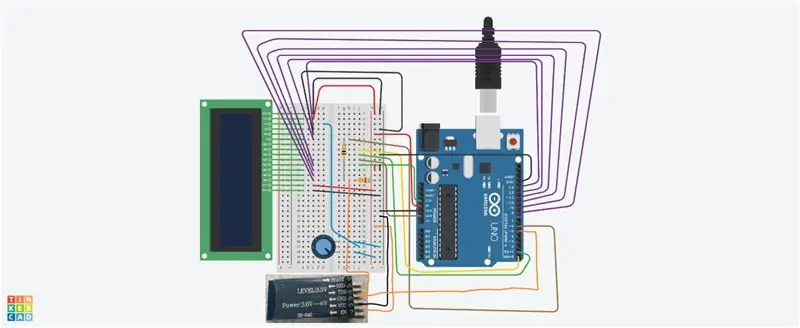
ת המעגל יהיה הכי קל ואחריו השימוש בתמונה למעלה. (tinkercad)
B. הקוד:
#לִכלוֹל
#include LiquidCrystal lcd (13, 12, 11, 10, 9, 8); SoftwareSerial EEBlue (5, 6); הגדרת void () {Serial.begin (9600); lcd.begin (16, 2); lcd.clear (); EEBlue.begin (9600); Serial.println ("שערי ה- Bluetooth פתוחים. / N התחבר ל- HC-05 מכל מכשיר Bluetooth אחר עם 1234 כמפתח זיווג !."); } לולאת חלל () {lcd.setCursor (0, 1); lcd.print (מילי ()/1000); אם (EEBlue.available ()) {lcd.setCursor (0, 0); lcd.print (EEBlue.readString ()); } אם (Serial.available ()) EEBlue.write (Serial.read ()); }
שלב 4: מחזיק תלת מימד
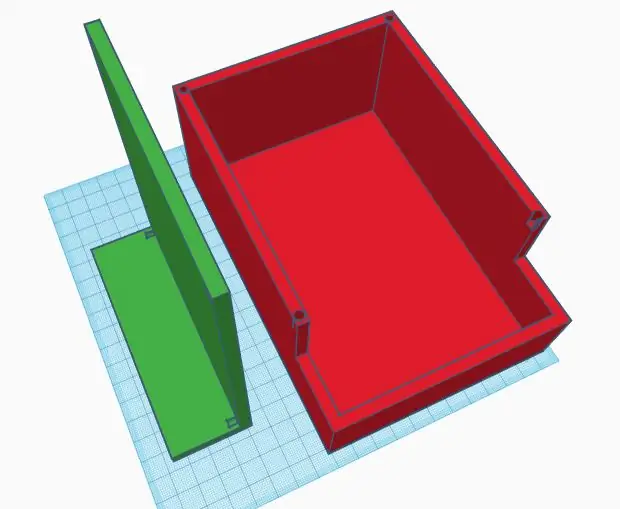
המחזיק מיועד רק להתקנת Arduino אך לא למכשיר אנדרואיד.
השתמשתי באתר tinkercad.
** עליך למדוד את הארדואינו שלך + כמה גבוה חוטי המגשר + להוסיף גובה לאריסת הסוללות המחוברת לתחתית + להוסיף רווחים לארבעה ברגים של 5 מ מ כדי להצמיד את המכסה לתחתית המחזיק + להוסיף חדר נוסף מסביב לתוספת מֶרחָב
ה- STL שלי. קבצים:
שלב 5: השלם
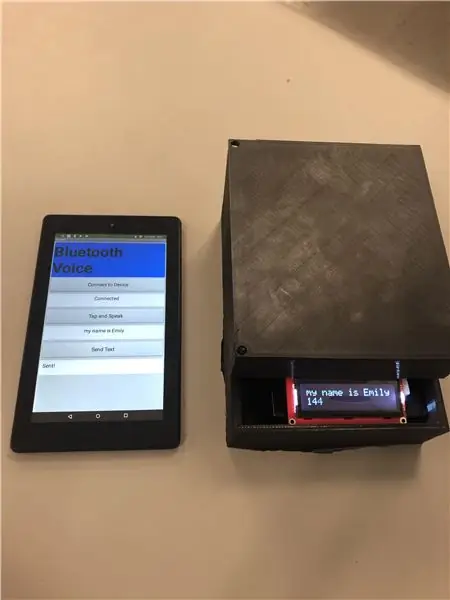

הנה לך!
תן למישהו שירוויח מזה!
מוּמלָץ:
סיוע להיפנוזה: 5 שלבים (עם תמונות)

סיוע להיפנוזה: תשומת הלב שלי נלכדה לאחרונה על ידי סרט ישן, למעשה סרט של צ'ארלי צ'אן, שראיתי זה עתה. הוא הראה דיסק ספירלי מסתובב שהכניס אנשים לטראנס מהפנט. אז החלטתי לבנות אחד. הדיסק הזה זול, משעשע, מהנה לשימוש
סיוע לקוביה: 6 שלבים

Cube Aid: אהבתי קוביות תלת מימד במשך שנים, ריתקתי את התבניות השונות ובניתי זוג. הם תמיד כרוכים בהרבה הלחמות, במיוחד אם הם מהזן 8x8x8 אבל לאחרונה לקחתי על עצמי עוד הוראה שהיא 8x24x8
סיוע חניה תיקון / אבחון קל: 4 שלבים

סיוע חניה תיקון / אבחון קל: אוקיי אפשר להתחיל, יש לי שברולט מפולת לשנת 2010 ויש לו 4 חיישני עזר לחניה בפגוש האחורי. ניתן להשתמש במכשיר הבלתי ניתן לביצוע הזה ולרכב למיטב ידיעתי, מזג האוויר שיש לך בחזית או Rea או שניהם. אז הלכתי לאהוב שלי
חיישן חירום לחירשים: 4 שלבים

חיישן חירום לחירשים: אנו מנסים לתכנן מערכת התראה שתודיע לאנשים שאינם יכולים לשמוע את מערכת האזעקה כאשר נשמעה תרגיל או אזעקה. כרגע, אדם חירש/כבד שמיעה יקבל את ההתראה שיימסר לו לגבי
סיוע לחירשים: 7 שלבים (עם תמונות)

עזרה לחירשים: שלום לך, ברוך הבא להוראה הראשונה שלי, במדריך זה אני הולך ללמד אותך כיצד להכין מכשיר המציג את כל מה שאנו מדברים. חירשים יועילו להבין מה אנו מדברים
